时间:2016-08-27 00:00 来源: https://www.xggww.com 作者:Win7系统之家
w10系统桌面鼠标点不动图标如何办?
1、启动任务管理器
使用快捷键【ctrl+Alt+del】键,直接启动【任务管理器】,如下图所示:
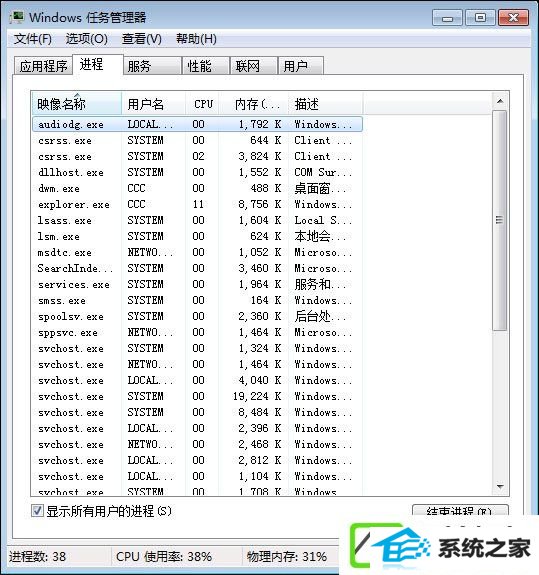
2、explorer.exe
在【任务管理器】窗口中,切换到【进程】,然后找到【explorer.exe】,如下图所示:
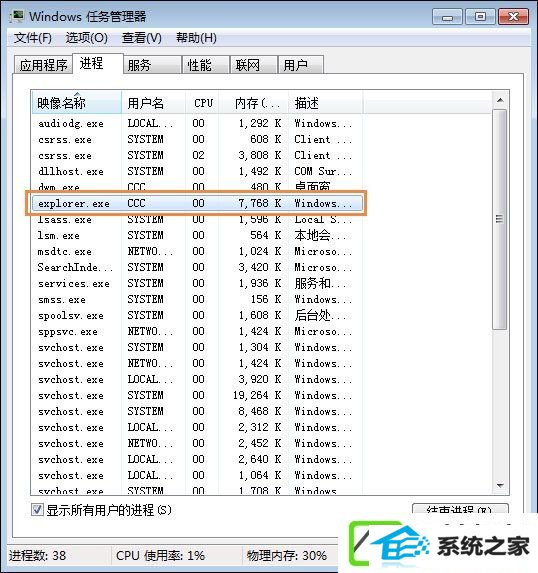
3、结束进程
然后右击【explorer.exe】,在弹出的下拉菜单中,点击【结束进程】,如下图所示:
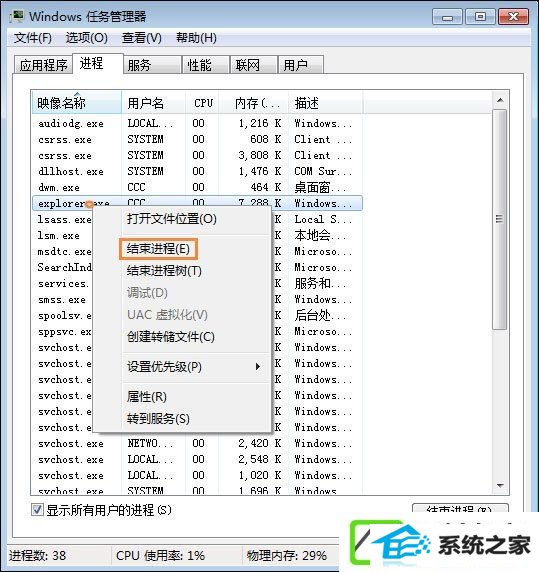
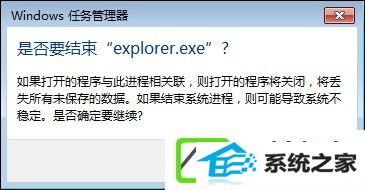
4、新建任务
然后点击【文件】,在弹出的下拉菜单中,点击【新建任务】,如下图所示:
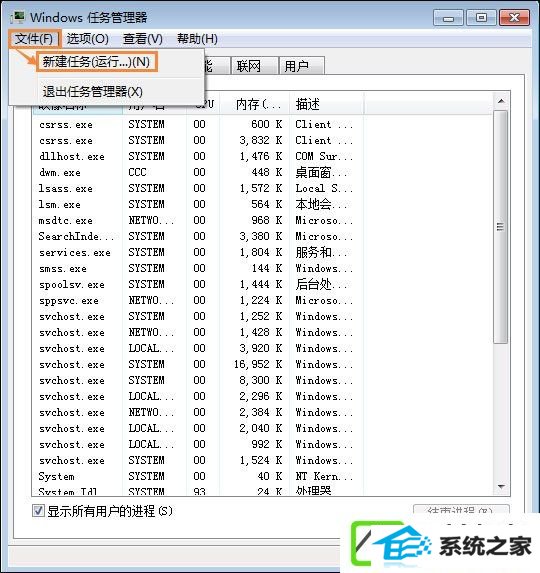
5、创建新任务
会弹出【创建新任务】窗口,在输入框中,输入【explorer.exe】,然后点击【确定】按钮,如下图所示:

上述步骤就是处理电脑桌面鼠标点不动图标的办法,出现这个问题很有或许是某一个程序在打开的时候打开了界面,但并未显示(具现化)界面的出现,才导致可以看到桌面却点不动图标的处境。
下一篇:w7电脑中如何配置隐藏账户?